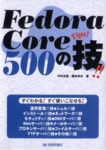
|
|
|

|

TOP > Linux > Fedoraの技 > 101-200 > 108
ヴァーチャルホストを利用するには
ヴァーチャルホストの機能を使うことで1台のWebサーバで複数のドメインのWebサーバとして利用することが出来ます。
apacheでこの設定を行う前にDNSにホストが登録されていることが前提となります。ここでは同じサーバに"fedora500.jp"と"redhat500.jp"が登録されていることが分かります。"fedora500.jp"が元々のドメイン(リアルドメイン)、"redhat500.jp"が今回追加するヴァーチャルドメインです。
# host www.fedora500.jp
www.fedora500.jp has address 192.168.0.11
# host www.redhat500.jp
www.redhat500.jp has address 192.168.0.11
apacheの設定ファイルを開き設定を行います。ヴァーチャルホストにはヴァーチャルドメインだけでなくリアルドメインも設定することがポイントです。
# vi /etc/httpd/conf/httpd.conf
〜略〜
NameVirtualHost 192.168.0.11:80 IPアドレスを指定します
<VirtualHost 192.168.0.11:80> リアルドメインの設定
ServerAdmin webmaster@fedora500.jp
DocumentRoot /var/www/html
ServerName www.fedora500.jp
ErrorLog logs/error_log
CustomLog logs/access_log common
</VirtualHost> リアルドメインの設定ここまで
<VirtualHost 192.168.0.11:80> ヴァーチャルドメインの設定
ServerAdmin webmaster@redhat500.jp
DocumentRoot /home/john/redhat500
ServerName www.redhat500.jp
ErrorLog logs/redhat500.jp_error_log
CustomLog logs/redhat500.jp_access_log common
</VirtualHost> ヴァーチャルドメインの設定ここまで
/home/john/redhat500にindex.htmlを作成し、httpdをリロードしてそれぞれのドメインで異なるページが表示されることを確認します。
# service httpd reload
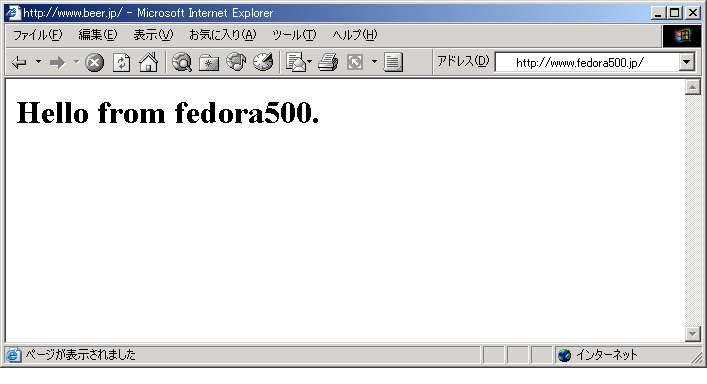
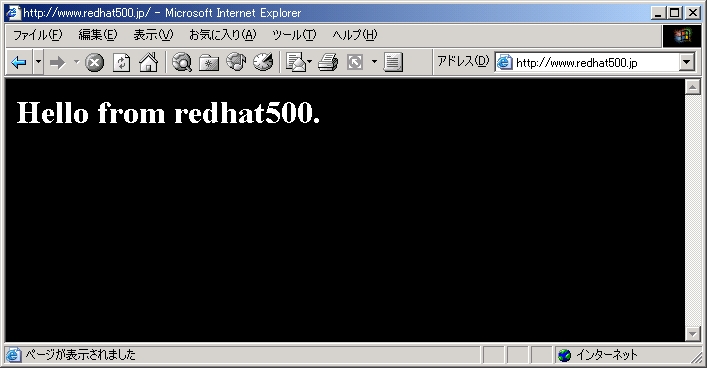
2005-12-03 作成